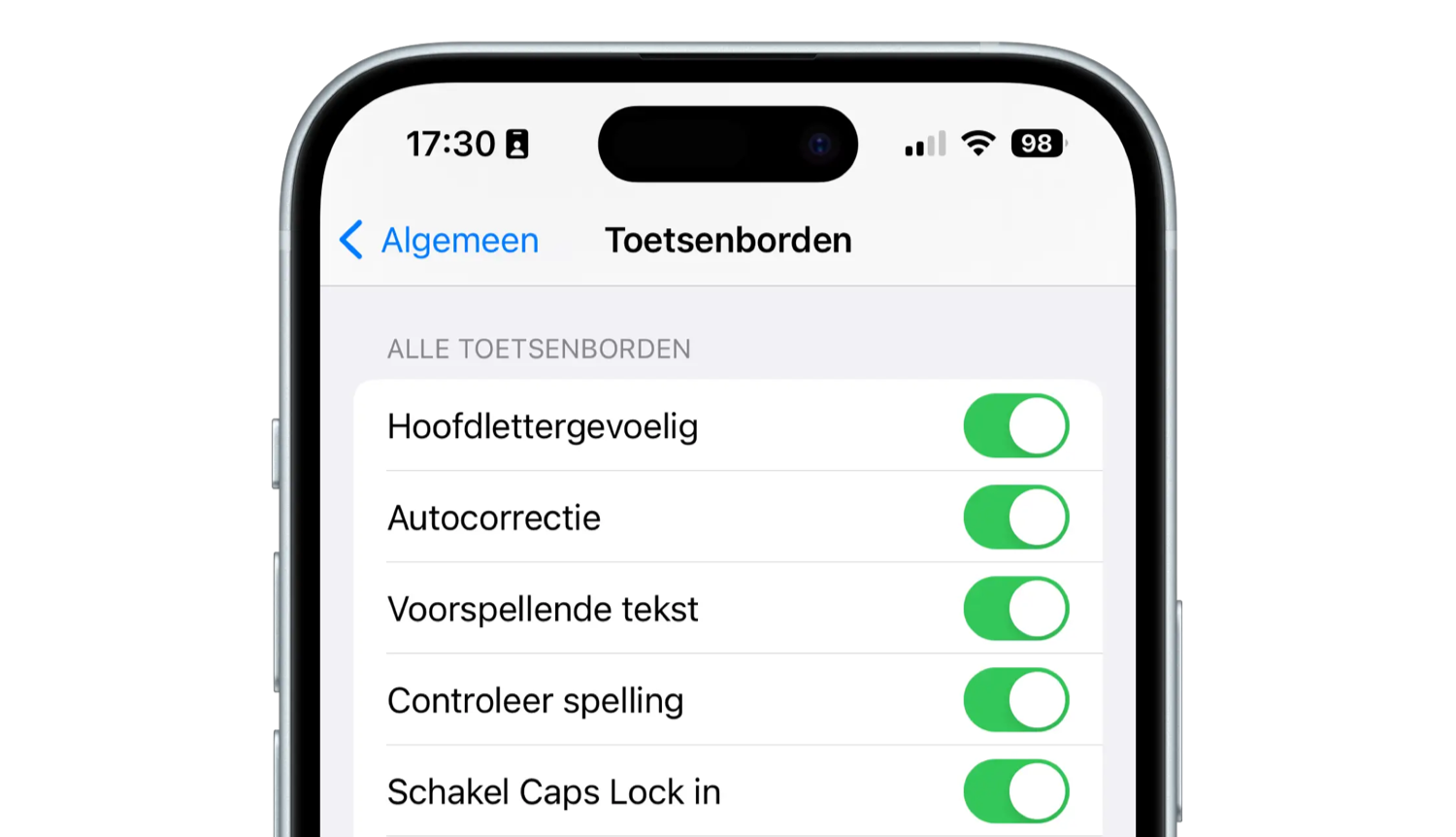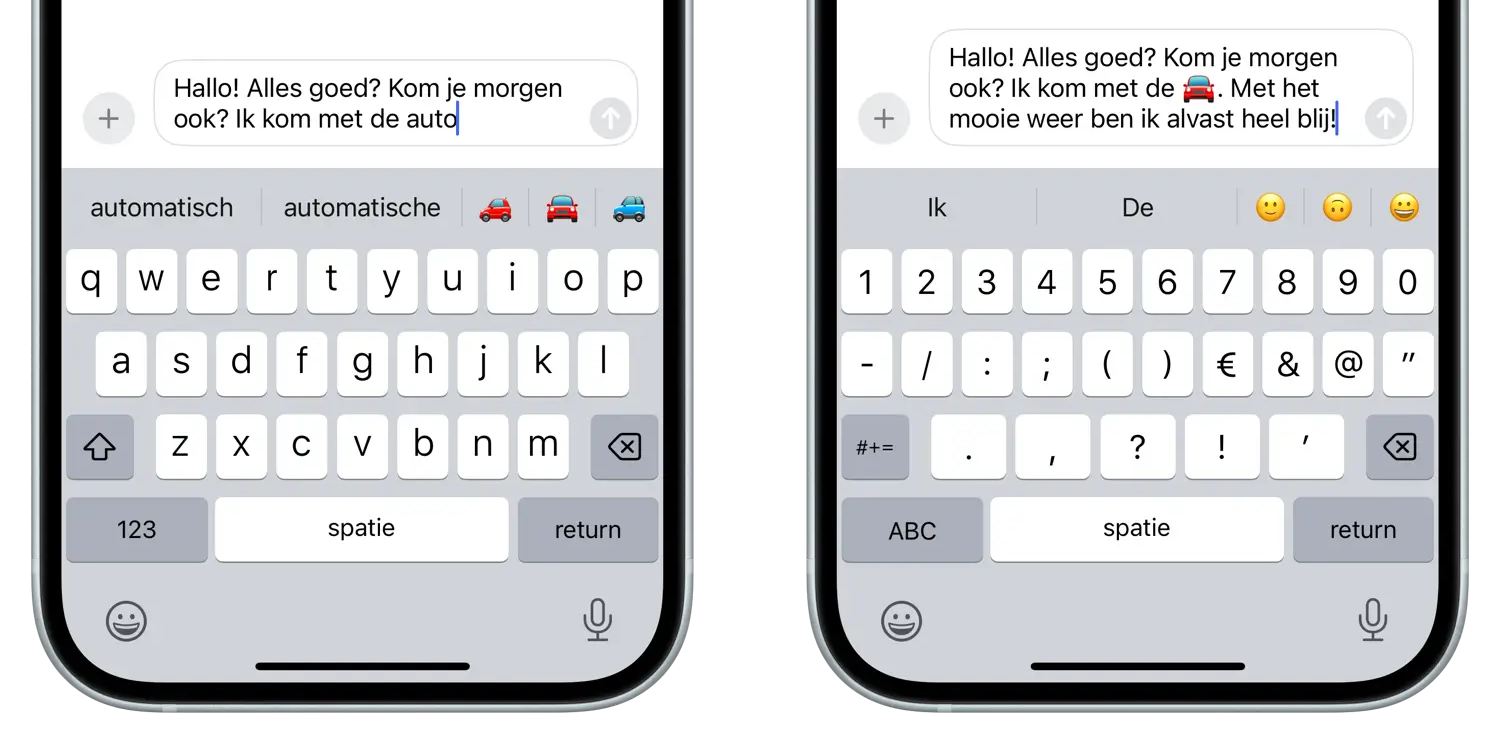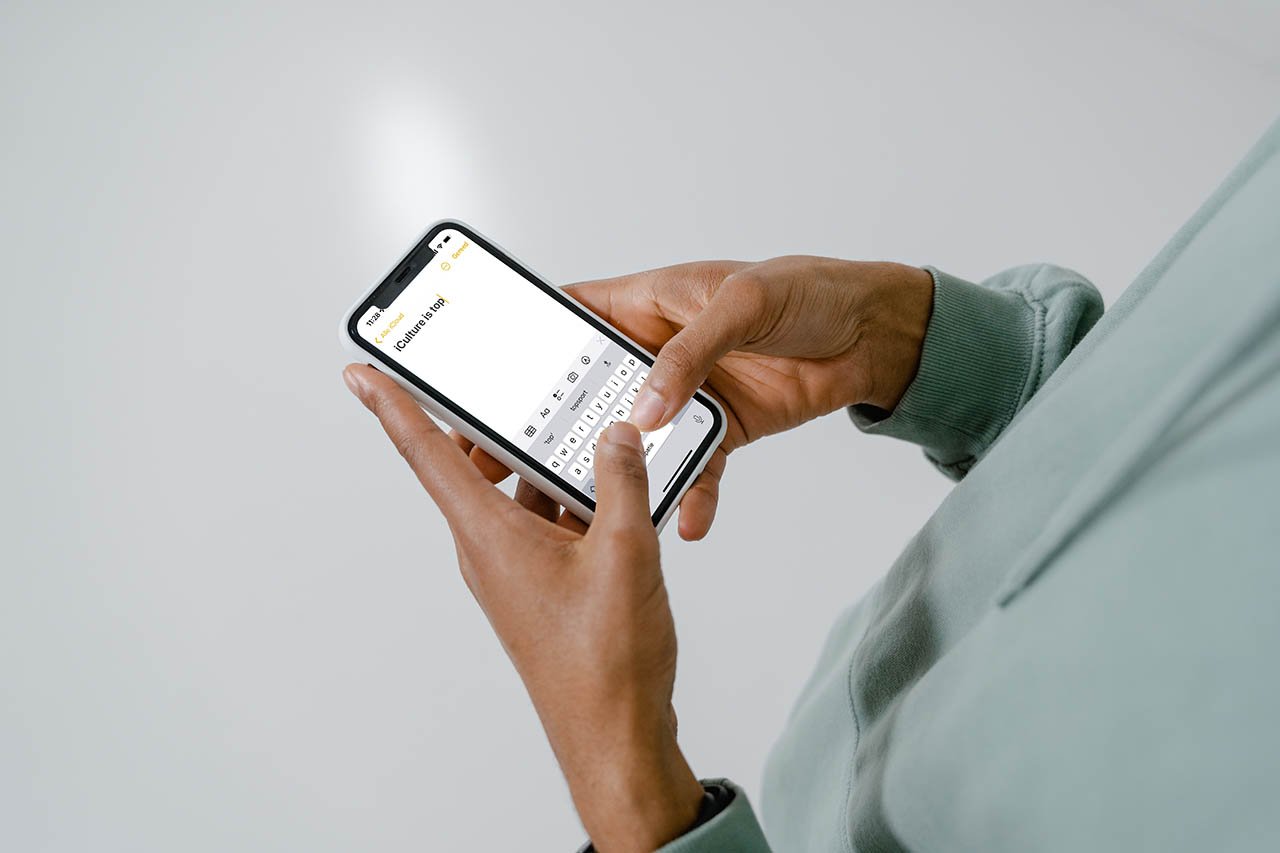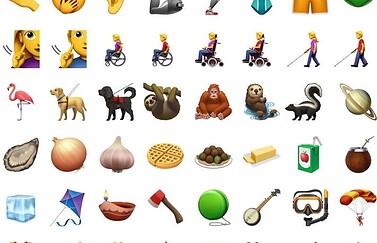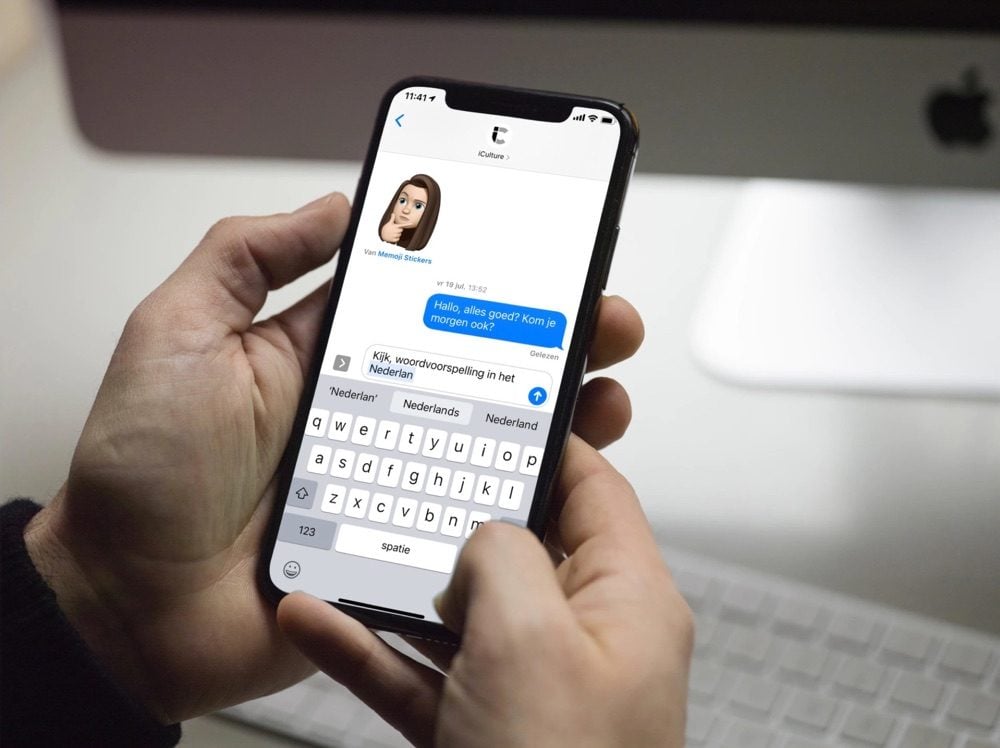
Woordvoorspelling in Apple’s QuickType-toetsenbord: zo typ je sneller
Woordsuggesties, emoji zoeken en meerQuickType is het virtuele toetsenbord op de iPhone en iPad. Eén van de handigste functies van het QuickType-toetsenbord is de woordvoorspelling. Daarmee voorspelt je iPhone of iPad welk woord je typt, aan de hand van het gesprek en de woorden die je al getypt hebt. In deze tip lees je hoe dit werkt, welke opties er zijn en welke alternatieven je kan gebruiken.
Wat is de woordvoorspelling in QuickType precies?
Normaal gesproken typ je zelf je woorden als je iemand een berichtje stuurt of een hele tekst schrijft. De woordvoorspellende functie van het QuickType-toetsenbord helpt je bij het typen. Boven het toetsenbord verschijnen woordsuggesties aan de hand van de woorden en letters die je getypt hebt. Ook kijkt deze functie naar de context van je bericht. Je hoeft dankzij deze voorspellende invoermethode alleen nog maar de woorden aan te tikken om de zinnen te maken. Zelf typen is dan niet nodig. Deze woordvoorspelling spaart tijd en voorkomt spelfouten bij het typen van teksten en berichtjes.
De voorspellende functie is beschikbaar op de iPhone en iPad én op de MacBook met Touch Bar, mits de ingestelde taal dit ondersteunt.
Welke talen ondersteunt de woordvoorspelling van QuickType?
Sinds iOS 13 de woordvoorspelling in QuickType Nederlands, dus de kans dat jij een geschikt toestel hebt is groot. Dat betekent dat je ook Nederlandse woordsuggesties krijgt. Je kan de functie ook gelijktijdig gebruiken met een andere taal, bijvoorbeeld Engels. Je hoeft hiervoor alleen maar een tweede toetsenbordtaal toe te voegen.
Dit zijn de talen die de functie onder andere ondersteunt:
- Arabisch
- Cantonees
- Chinees
- Duits
- Engels
- Frans
- Hindi
- Italiaans
- Japans
- Koreaans
- Nederlands
- Portugees
- Russisch
- Spaans
- Thai
- Turks
- Vietnamees
- Zweeds
Staat jouw favoriete taal er niet bij? Het is mogelijk dat dit later is toegevoegd, dus check in dat geval even of het werkt met de taal die jij wilt gebruiken.
Kan ik de woordvoorspelling in Nederland gebruiken?
Om de functie in het Nederlands te kunnen gebruiken, moet je minimaal beschikken over iOS 13 of iPadOS 13. Op de Mac heb je minimaal macOS Catalina nodig. Zie je de optie niet, dan moet je het mogelijk handmatig inschakelen. Dit doe je als volgt:
- Ga naar de Instellingen-app.
- Tik op Algemeen > Toetsenbord.
- Onder het kopje Alle toetsenborden zet je de schakelaar bij Voorspellende tekst aan.
Op deze manier kan je de functie ook uitschakelen, mocht je het vervelend vinden.
Op de MacBook met Touch Bar vind je dit als volgt:
- Open Systeeminstellingen > Toetsenbord.
- Klik in tabbalk op Tekst.
- Zet een vinkje bij Suggesties in Touch Bar tijdens typen.
Tijdens het typen verschijnen automatisch de suggesties in beeld. Het toetsenbord toont maximaal drie woorden, afhankelijk van wat je typt. Krijg je niet direct de juiste suggestie, typ dan een paar letters extra. Ook leert het toetsenbord van het gebruik. Als je vaak specifieke woorden of uitdrukkingen gebruikt, verschijnen deze op den duur ook in de suggesties.
Emoji met woordvoorspelling in QuickType
Behalve bij het typen van woorden, helpt de woordvoorspelling ook met het opzoeken van emoji. Als je namelijk een woord typt, verschijnen aan de rechterkant van de balk boven het toetsenbord één of meerdere emoji die overeenkomen met het laatst getypte woord. Je kan deze functie dus gebruiken om sneller een emoji op te zoeken. Bij smileys kan je het beste de emotie van het plaatje typen, bijvoorbeeld “blij” of “gek”.
Slimme antwoorden gebruiken
Een handig onderdeel van de woordvoorspelling zijn de slimme antwoorden. Als iemand jou in een berichtje een vraag stelt, verschijnen er in de balk van de woordsuggesties mogelijke antwoorden. Dit werkt ook in het Nederlands.
Stel je krijgt van je partner de vraag “Wil je vanavond vlees of vis eten?”, dan verschijnen in de balk automatisch de antwoordsuggesties. Vlees, Vis of Weet ik veel.
Op de Apple Watch is deze functie ook beschikbaar. Het nadeel is wel dat dit alleen werkt bij iMessage en niet bij andere berichten-apps zoals WhatsApp. Je schakelt dit in via de Watch-app op je iPhone. Ga dan naar Mijn Watch > Berichten > Standaardantwoorden en zet de schakelaar bij Slimme antwoorden aan. Deze functie zorgt er ook voor dat standaardantwoorden die passend zijn op de vraag (zoals Ja of Nee) bovenaan komen te staan.
Autocorrectie als vervanging
Wil je graag sneller typen met het iPhone-toetsenbord, maar vind je de suggesties vervelend? Dan kun je het beste autocorrectie aan zetten. Deze vult vaak ook woorden aan, zonder dat je deze hoeft aan te tikken in de suggestiebalk. Autocorrectie werkt echter wel anders, omdat je hierbij altijd eerst zelf iets moet typen, waarna je iPhone of iPad dit automatisch afmaakt. Daarbij kijkt autocorrectie niet naar de context van je bericht, maar alleen naar de juiste spelling. Je kan op meerdere manieren autocorrectie slimmer gebruiken en in onze tip lees je hoe je dat doet.
Alternatief: Gboard-toetsenbord
Het is ook mogelijk om op de iPhone alternatieve toetsenborden te installeren. Sommige alternatieve toetsenborden bieden een soortgelijke woordvoorspellingsfunctie, die vaak ook in het Nederlands werken. Een goed voorbeeld daarvan is Google’s Gboard-toetsenbord. De voorspellende functie werkt nagenoeg hetzelfde als van het standaard QuickType-toetsenbord, maar dan wél in het Nederlands. In ons algemene artikel over Gboard lees je welke functies er nog meer zijn. Bekijk ook ons overzicht van toetsenbord-apps voor de iPhone.
Taalfout gezien of andere suggestie hoe we dit artikel kunnen verbeteren? Laat het ons weten!